Sådan får du din Windows 11-pc til at starte hurtigere
Microsoft Windows 11 Helt / / April 03, 2023

Sidst opdateret den

Hvis din computer er træg, når du starter den op, er der nogle trin, du kan tage for at få din Windows 11-pc til at starte hurtigere op. Denne guide forklarer hvordan.
Hvis din Windows 11-pc virker træg under opstartsprocessen, er der måder, du kan få den til at starte hurtigere op.
Hvis du ikke bruger Sove mode eller Dvaletilstand og sluk for din pc, hver gang du er færdig med den. Det kan være besværligt at vente på, at den starter op. Det gælder især, når du skal have tingene gjort.
Du kan deaktivere opstartsapps, aktivere funktionen Hurtig opstart, installere ny hardware og mere for at fremskynde opstartstiden. Her er, hvad du kan gøre for at få Windows 11 til at starte hurtigere.
Sådan aktiveres hurtig opstart på Windows 11
Det Hurtig opstart funktionen på Windows 11 giver dit system mulighed for at starte hurtigere efter at have lukket det ned. Desværre gemmer det ikke dine åbne apps, som Hibernation gør, men operativsystemet går i en dvaletilstand, der hjælper med hurtigere opstartstid.
Bemærk: De fleste moderne pc'er har funktionen Hurtig opstart aktiveret som standard. Du kan dog sikre dig, at den er tændt eller aktivere den via kontrolpanelindstillinger.
Sådan aktiverer du hurtig start på Windows 11:
- Tryk på Windows nøgle, type CPL, og klik Kontrolpanel fra topresultatet.
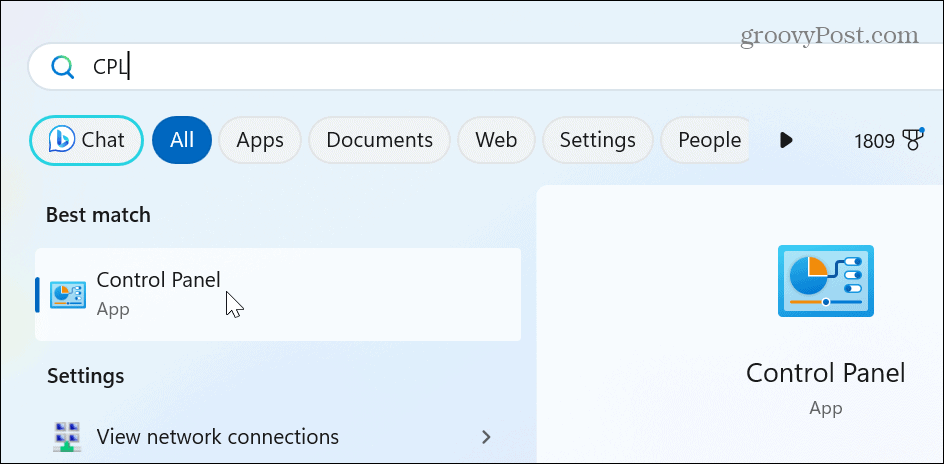
- Vælg Hardware og lyd mulighed.
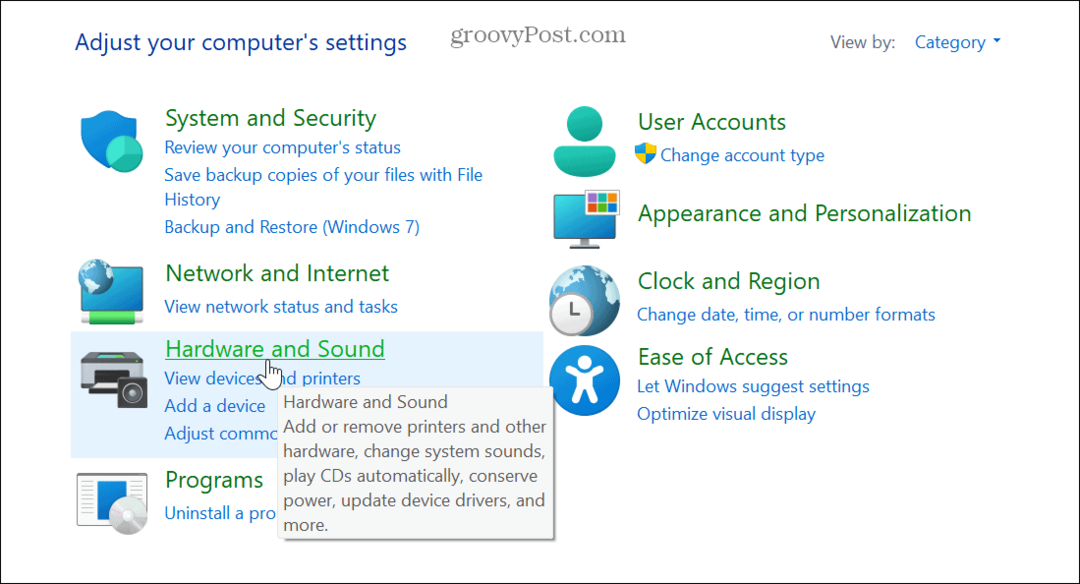
- Vælg Strømindstillinger fra listen.
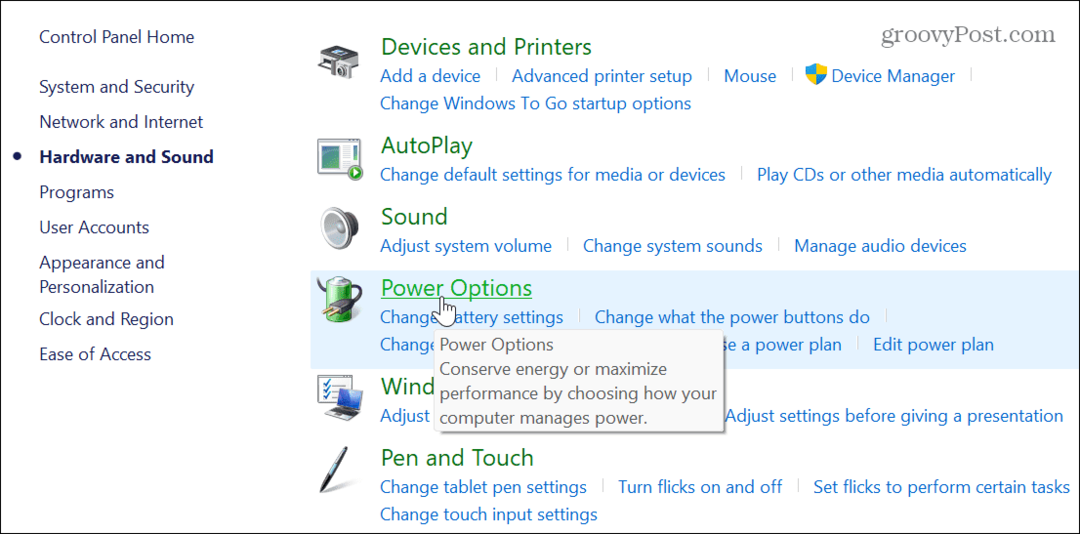
- Klik nu på Vælg, hvad tænd/sluk-knapper gør link i venstre kolonne.
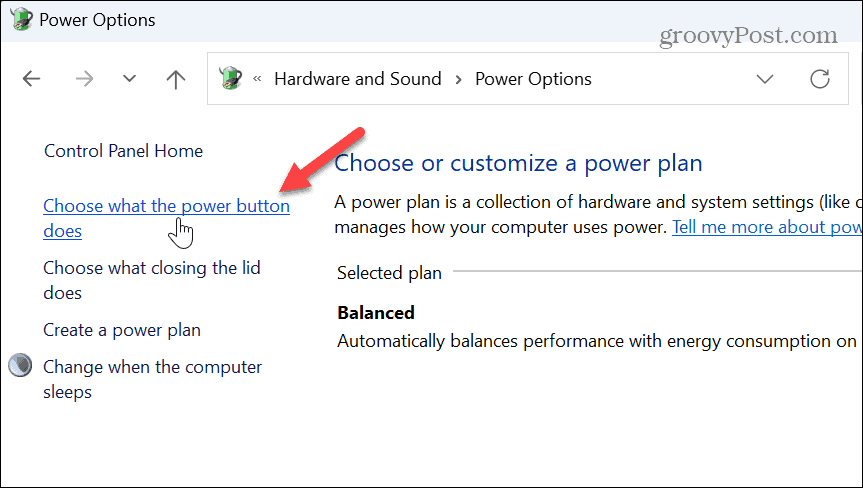
- Klik på Skift indstillinger, der i øjeblikket ikke er tilgængelige linket øverst på skærmen.
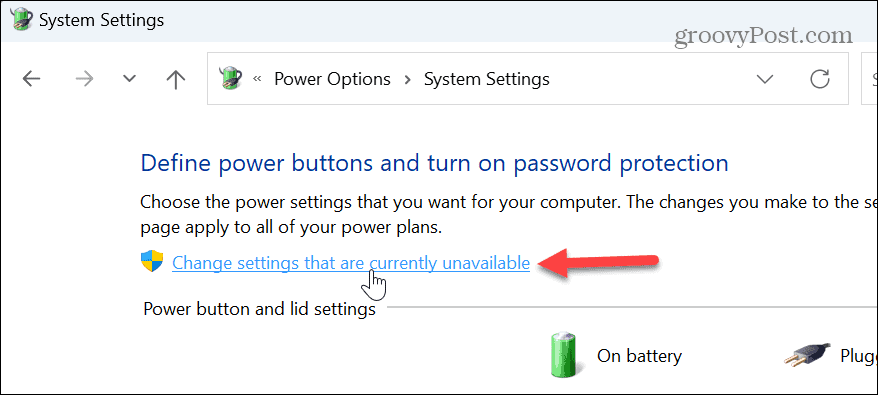
- Tjek Slå hurtig opstart til (anbefales) og klik på Gem ændringer knappen i bunden.
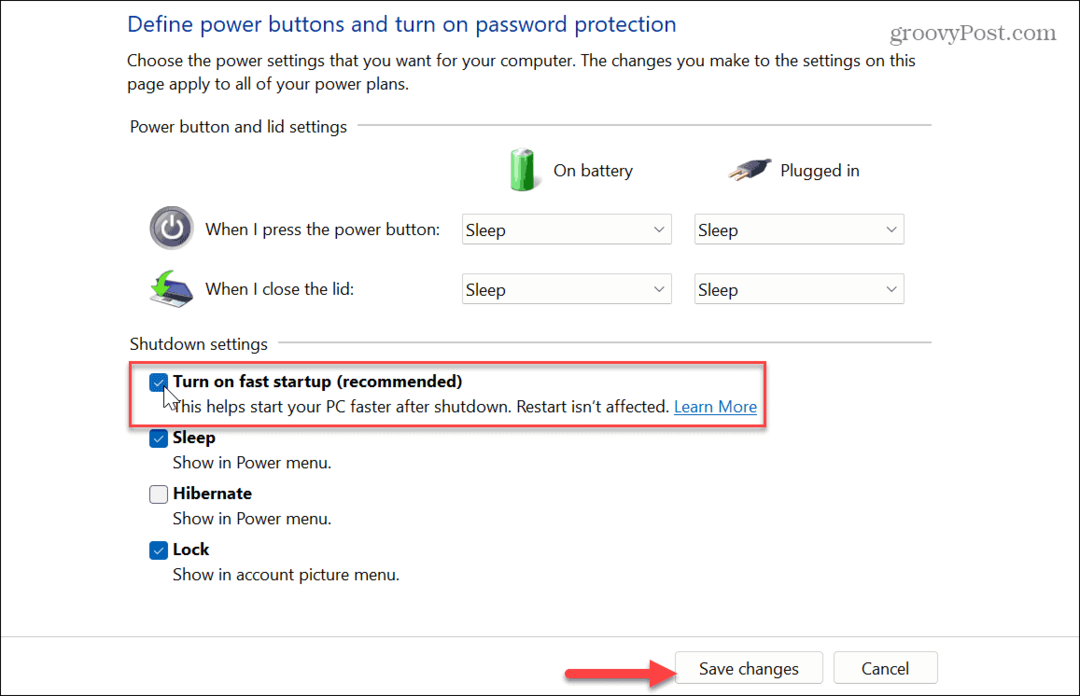
Det er også vigtigt at bemærke, at du kan aktivere Fast Boot-funktionen i UEFI/BIOS indstillinger på nogle systemer. Du kan administrere denne indstilling ved at trykke på F2, F12, eller en anden passende nøgle til at indtaste BIOS på dit system. Se efter indstillingen i indstillingerne Power eller Pre-boot Behavior.
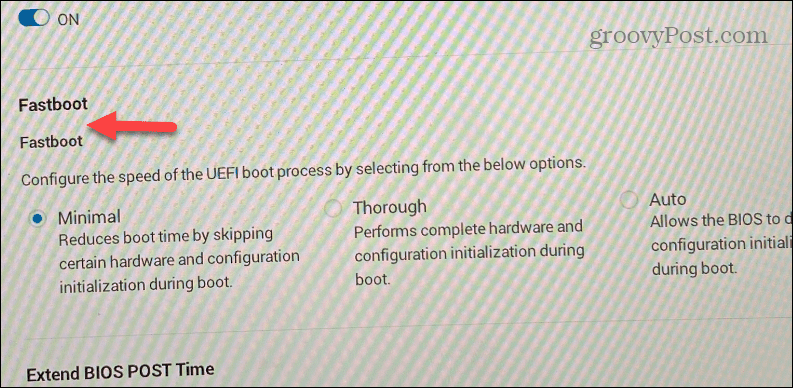
Det er også vigtigt at bemærke, at du kan aktivere Hurtig opstart på Windows 10.
Deaktiver opstartsapps og -programmer
En anden ligetil måde at få din Windows 11-pc til at starte hurtigere op er at deaktiver de fleste eller alle startapps. Nogle apps påvirker opstartstiden mere negativt end andre, men du kan se, hvilke der har størst indflydelse.
Sådan deaktiverer du startapps på Windows 11:
- Tryk på Windows-tast + I genvej til lancering Indstillinger.
- Naviger til Apps > Opstart.
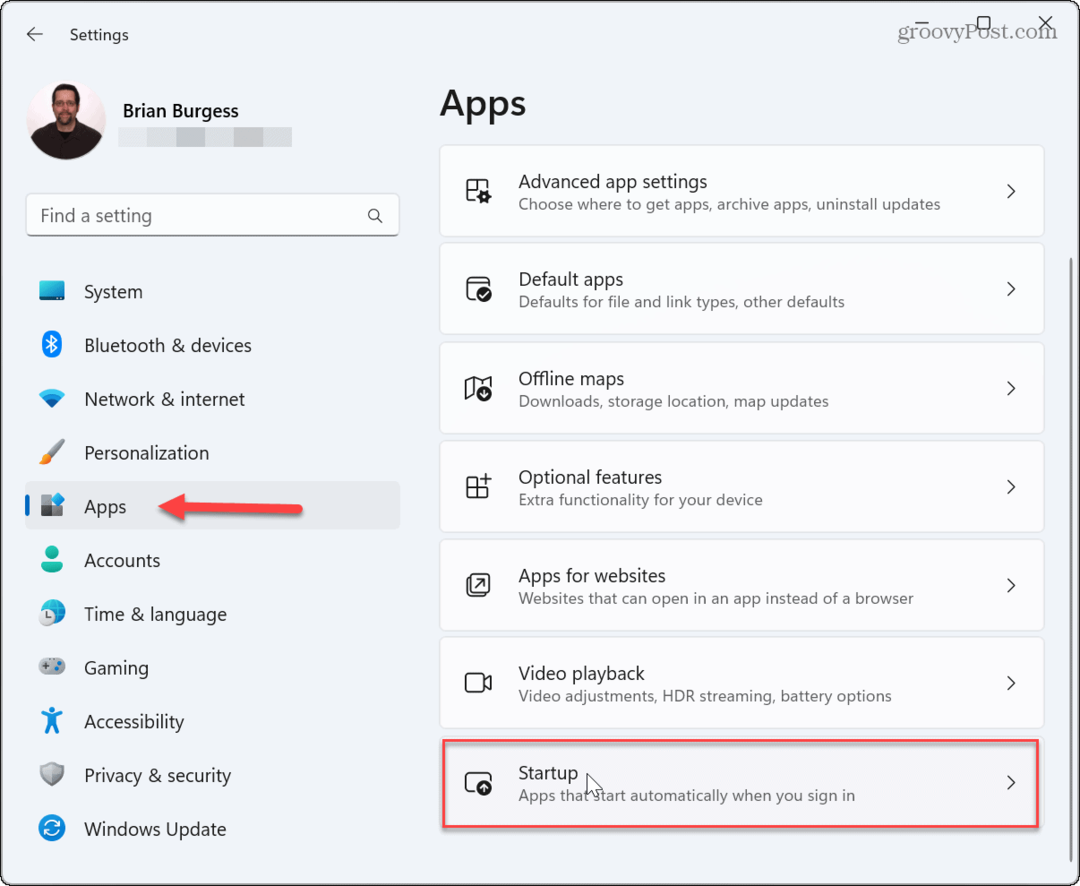
- Sorter apps efter Påvirkning af opstart og sluk for apps med den største effekt fra lancering under opstart.
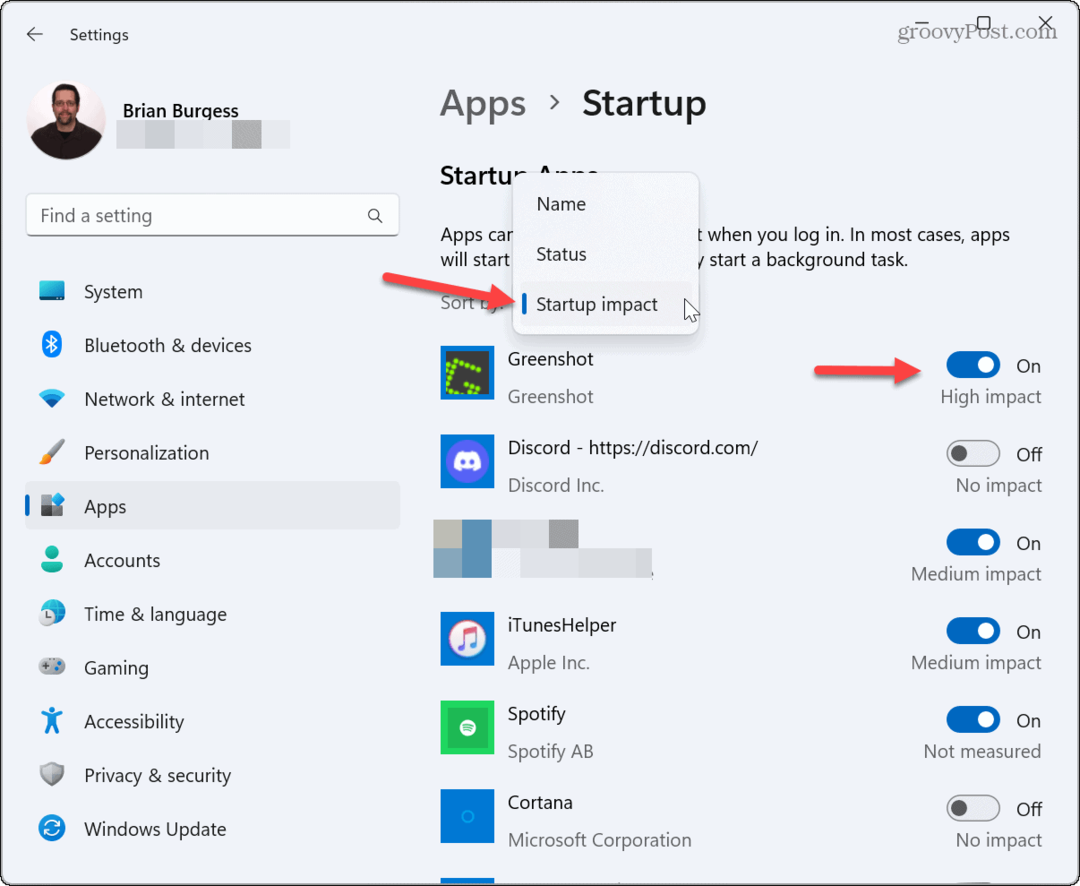
Deaktiver Startup Apps fra Task Manager
Ud over at deaktivere apps fra appen Indstillinger, kan du også slå dem fra fra Task Manager.
Sådan deaktiverer du opstartsapps fra Task Manager:
- Højreklik på proceslinjen og vælg Jobliste fra menuen, der vises.
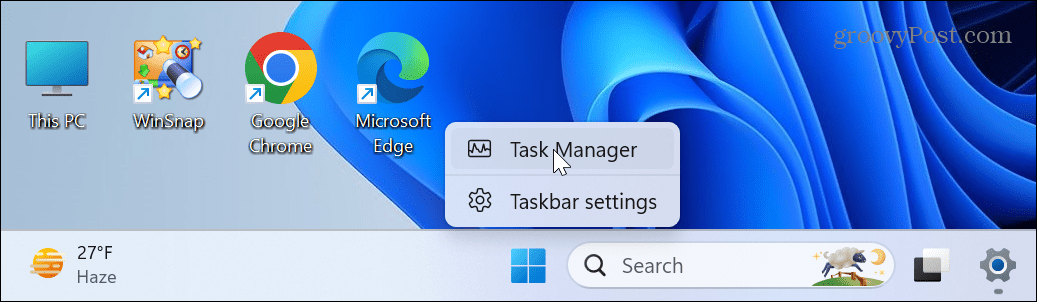
- Vælg Opstartsapps fanen fra venstre panel.
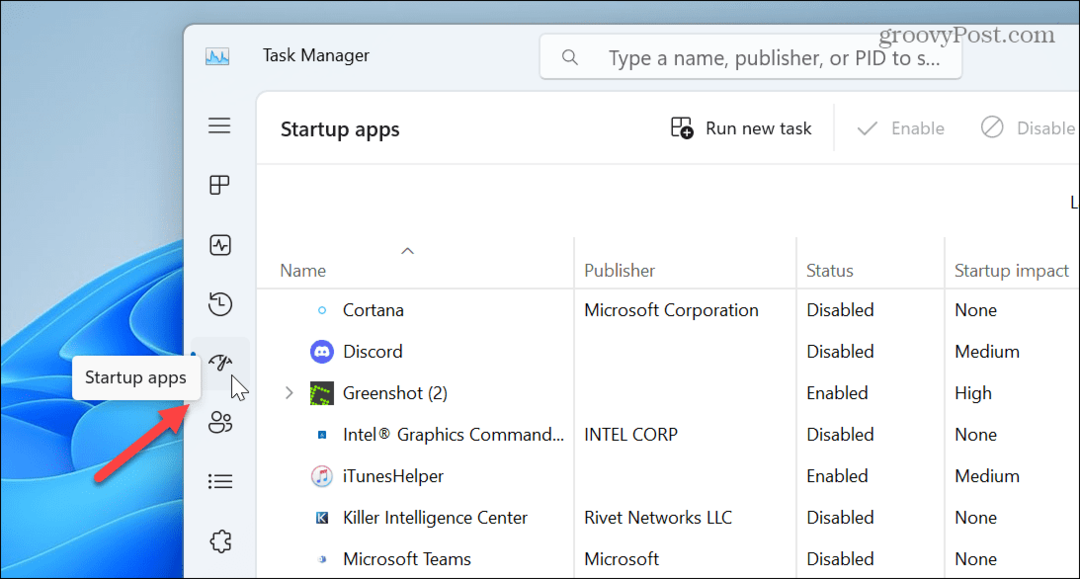
- Sorter apps efter Påvirkning af opstart.
- Højreklik på appen og vælg Deaktiver.
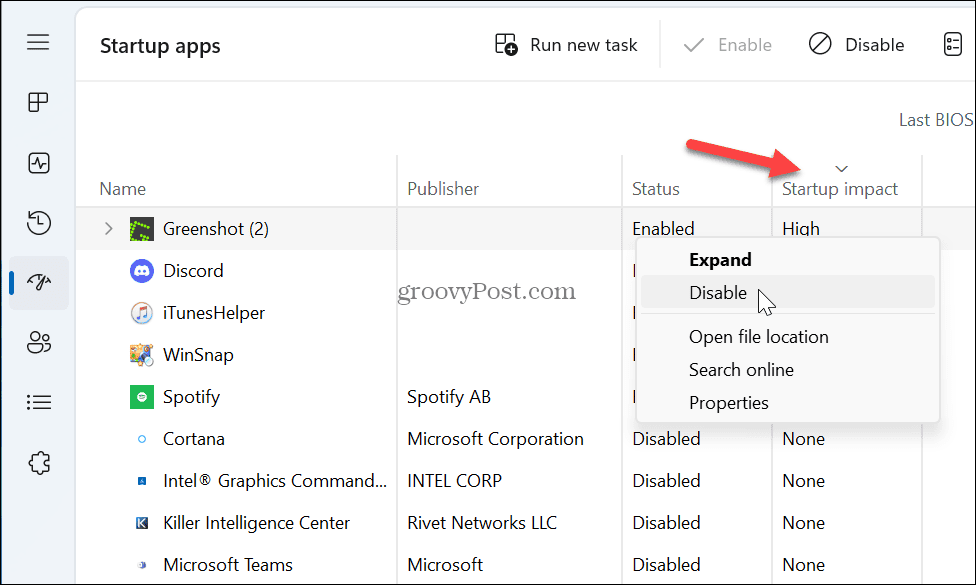
Det er værd at bemærke, at det er praktisk at få apps til at starte under opstart, men visse apps er en ulempe for opstartstiderne. Du kan dog deaktivere dem med høj effekt for at fremskynde opstartstiden.
Også, hvis du er nysgerrig efter, hvilke du har brug for, er svaret intet. For eksempel kan du deaktivere alle startapps, og Windows vil stadig starte normalt. Men du bliver nødt til at starte apps manuelt for at starte din arbejdsgang.
Hvis du ikke er på Windows 11 endnu, så tjek hvordan deaktiver opstartsapps på Windows 10.
Brug dvaletilstand i stedet
Hvis du er træt af at vente på, at dit Windows 11-system starter op, kan du overveje at bruge dvaletilstand i stedet.
Brug af dvaletilstand vil bruge mere strøm end en fuldstændig nedlukning, men det er minimalt og gemmer dine åbne apps, hvilket gør det nemmere at starte din session.
Sådan sætter du Windows 11 i dvale:
- Højreklik på Start knap.
- Gå til Luk ned eller log ud > Sov.
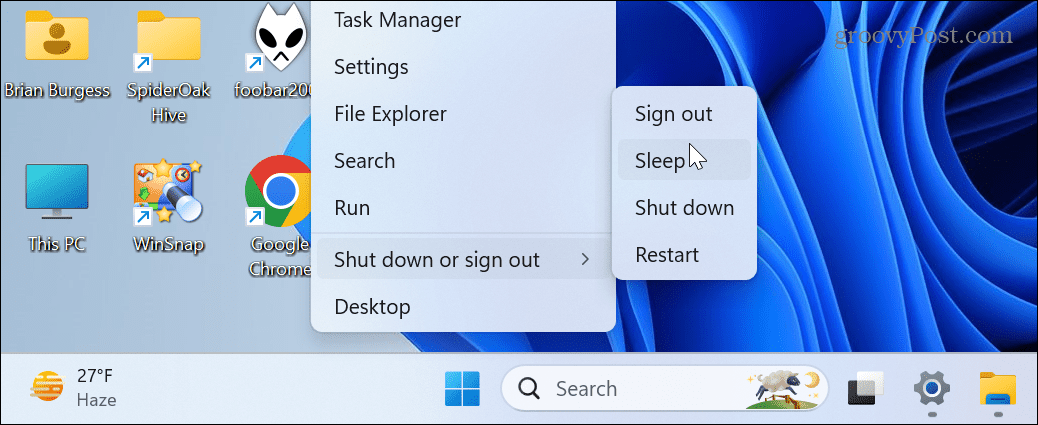
Ud over manuelt at sætte din pc på vågeblus, kan du administrere, hvornår Windows 11 sover.
Opdater din pc's hardware
Dengang var det hemmeligheden bag en hurtigere oplevelse at tilføje mere RAM til din pc. Men nu, hvis din pc bruger en traditionel harddisk (HHD), er opgradering til et Solid State Drive (SSD) det første sted at kigge efter. Ud over at forbedre den overordnede hastighed, vil det at indsætte en SSD også fremskynde opstartstiden.

Hvis du har et mere moderne system, så overvej at installere en NVMe M.2 SSD, som tilsluttes direkte til dit bundkort. Dit bundkort skal bruge et M.2 PCIe slot, men hvis det ikke gør det, kan du få fat i en M.2 NVMe til PCIe adapter for under $20.

Mens du skifter din HDD ud med en SSD, øger du mængden af vædder i dit system vil bestemt ikke skade. Med mere RAM vil opstartstiderne blive forbedret, da flere midlertidige elementer kan indlæses i hukommelsen. Mere RAM forbedrer også dit systems overordnede hastighed og ydeevne.


BOOST KAPACITET: 870 QVO fås i 1, 2, 4 og 8TB


Håndsorterede hukommelseschips sikrer høj ydeevne med generøs overclocking frihøjde; Understøtter Intel XMP 2.0 til enkel installation og opsætning med én indstilling
Amazon.com Pris opdateret den 2023-04-02 - Vi kan tjene en kommission for køb ved at bruge vores links: mere info
Få din Windows 11-pc til at starte hurtigere op
Hvis du får træge resultater fra din pc, kan du få den til at starte hurtigere ved at følge ovenstående løsninger. Hvis du deaktiverer opstartsapps, skal du aktivere Hurtig opstart, og din pc stadig starter langsomt, kan du overveje at opgradere dens hardware, hvis det er muligt.
For mere, tjek måder at lave Windows 11 hurtigere på gammel hardware, og hvis du ikke har en stationær pc, så se på at lave din bærbar computer hurtigere med Power Mode.
Hvis du er på en bærbar computer, kan du også tjekke en PC's understøttede strømfunktioner, og derefter se, hvordan du opretter en brugerdefineret strømplan på Windows 11.
Sådan finder du din Windows 11-produktnøgle
Hvis du har brug for at overføre din Windows 11-produktnøgle eller bare har brug for den til at udføre en ren installation af operativsystemet,...
